![[포토샵 기초,실무,활용] #2 작업환경설정(화면 구성 기본 셋팅 및 초기화) - 포토샵강좌](https://i.ytimg.com/vi/w6HZOnvXGb8/hqdefault.jpg)
콘텐츠
Photoshop은 디지털 이미지 편집 소프트웨어이자 Adobe 제품 라인의 일부입니다. 이 소프트웨어에는 문서에 여백을 설정하는 기능이 없습니다. 그러나 여백으로 사용할 수있는 안내선을 배치 할 수 있습니다. 가이드는 마진과 같이 인쇄 경계로 자동으로 작동하지 않지만, 한계를 넘어서 이미지 나 객체를 넣지 않도록 유도하여 마진을 효과적으로 만듭니다.
지침
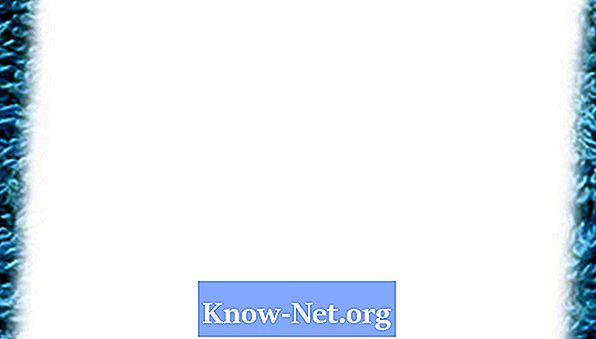
-
Photoshop에서 문서를 엽니 다.
-
"여백"이 가질 차원을 결정하십시오.
-
메뉴에서 "눈금자"를 선택하여 문서에 Photoshop 눈금자를 표시하십시오.
-
문서의 왼쪽에있는 수직 눈금자 위에 커서를 올려서 수직 "여백"을 만드십시오. 눈금자의 영역을 클릭하고 오른쪽 여백을 원하는 지점으로 첫 번째 라인 안내선을 드래그하십시오. 문서 맨 위에있는 가로 눈금자의 지침을보고 치수가 올바른지 확인하십시오.
-
4 단계를 반복하여 두 번째 수직선을 만듭니다.
-
수평 여백의 경우 문서 상단의 수평 눈금자 위로 커서를 이동하십시오. 눈금자 영역을 클릭하고 첫 번째 줄 안내선을 아래 여백 위치로 끕니다. 안내 선이 문서 상단의 세로 눈금자와 교차하는 위치를 확인하여 치수를 확인합니다.
-
단계 6을 반복하여 두 번째 수평선을 만듭니다.
공지 사항
- 만드는 가이드가 이미지가 제한을 초과하는 것을 자동으로 막지는 않습니다. 그들이 마진으로 일하기 위해서, 당신은 그들의 경계 너머에 아이템을 배치해서는 안됩니다.


